Web
Puoi modificare la lingua della pagina web Zoom accedendo al tuo account.
Se non hai effettuato l'accesso all'account:
- Scorri in fondo a una qualsiasi pagina del sito web di Zoom.
- In basso a destra, clicca sul menu a tendina Lingua .
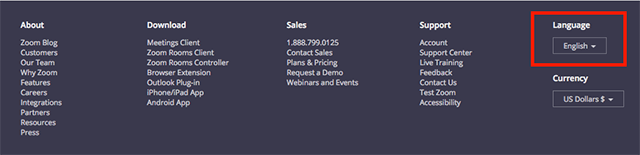
- Seleziona la lingua. La pagina passerà istantaneamente alla lingua selezionata.
Se hai effettuato l'accesso all'account:
- Vai a Profilo.
- Nella parte destra della pagina, clicca Modifica sulla destra di Lingua.
- Seleziona la lingua dal menu a tendina.
- Clicca su Salva modifiche.
Come modificare la lingua per i contenuti relativi alla fatturazione
Se il tuo indirizzo di vendita è in Giappone, puoi scegliere di ricevere fatture ed e-mail relative alla fatturazione e ai pagamenti in inglese o in giapponese.
Per modificare la lingua di fatturazione in giapponese o inglese, segui i passaggi indicati di seguito a seconda della posizione del portale di fatturazione nel menu di navigazione, a sinistra, di Zoom web portal. Non sai dove trovare il portale di fatturazione? Scopri come individuare le impostazioni di fatturazione.
Portale di fatturazione in Piani e fatturazione
- Accedi a Zoom web portal come titolare dell'account o amministratore con privilegi per modificare le informazioni di fatturazione.
- Nel menu di navigazione, clicca su Piani e fatturazione, quindi su Gestione della fatturazione.
- Nel campo Lingua di fatturazione, seleziona Inglese o Giapponese.
Verrà visualizzato un pop-up di conferma. - Clicca su Sì per confermare la tua scelta.
Riceverai tutte le future e-mail di fatturazione e fatture nella lingua selezionata.
Portale di fatturazione in Gestione account
- Accedi a Zoom web portal come titolare dell'account o amministratore con privilegi per modificare le informazioni di fatturazione.
- Nel menu di navigazione, clicca su Gestione account, quindi su Fatturazione.
- Clicca sulla scheda Informazioni di fatturazione.
- Nel campo Lingua di fatturazione, seleziona Inglese o Giapponese.
Verrà visualizzato un pop-up di conferma. - Clicca su Sì per confermare la tua scelta.
Riceverai tutte le future e-mail di fatturazione e fatture nella lingua selezionata.
Nota: se hai acquistato il tuo piano tramite il reparto vendite e non puoi apportare questa modifica da solo nel portale di fatturazione, contatta il tuo Account Executive per richiedere la modifica o invia una richiesta all'assistenza per la fatturazione di Zoom.